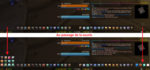| Aller à la page... |
Montrez votre interface ! (#4)
| Suivre Fil fermé |
|
|
Partager | Rechercher |
|
|
|
|
|
|
|
|
Très belle utilisation de cet add-on. Et j'adore cette UI, plus ça va, plus j'aime les UI mini mini minimaliste

|
|
|
|
|
|
Faut trouver l'équilibre entre visibilité, fonctionnel, beauté!
|
|
|
|
|
|
|
|
|
|
|
|
C'est très probable
 Je le découvre en ce moment, il à l'ai de permettre des trucs très sympa et qui consomment relativement peu de mémoire. |
|
|
|
|
|
|
|
|
|
|
|
|
|
|
|
|
|
|
|
|
|
Héros / Héroïne
|
Voili voilou la mienne ^^
http://img178.imageshack.us/img178/3...7210007yc0.jpg Désolé pour la qualité du screen, mais depuis les derniers pacths, mes screens sont plus foncés = / Je rajouterais un screen en raid plus tard. |
|
|
|
|
|
TUTORIAL EEPANELS
Présentation eePanels ne permet aucune configuration. Il permet de créer des "panneaux" qui servent juste de décoration, entièrement configurable au niveau de leurs dimensions et de leurs aspects (couleurs ou textures). Les bases Bon, je rappel les trucs de bases si tu n'as pas vu la vidéo quelques posts au-dessus (edit : La vidéo pour apprendre à s'en servir). Tu crées un premier panneau en choisissant New panel with global configuring. Ensuite, tu commences par régler la Global configuration, puisque tous tes panneaux seront régler ainsi de base. Moi j'ai notamment changé la transparence des panneaux. Ensuite, tu peux modifier ton premier panneau. Lui donner un nom, régler sa hauteur, sa largeur, sa position verticale et horizontale, lui donner une texture en cochant Advanced mode, etc. Faut pas avoir peur d'y aller par plusieurs essais. Tu peux passer 5 bonnes minutes par panneaux pour obtenir une taille et une position parfaite, voir 10 minutes si tu débutes avec l'addon. Voila pour les bases. Ma configuration eePanel Un screen avec la liste de mes panneaux (et une Fubar en popup en haut) :  Donc la config se base sur deux éléments principaux, inspiré d'un UI que j'ai posté quelques postes plus haut : une partie basse "mettant en valeur" Bartender3 et une Fubar ; une partie milieu-droite "mettant en valeur" le chat et SimpleMinimap. La partie basse est composée de deux panneaux principaux (Main bar + Fubar box), on les voit bien, et de cinq panneaux complémentaires (MB Bord x), qui sont juste les cinq bordures qui font tout le contour des deux panneaux principaux. Comme dit plus haut, il faut juste "jouer" avec les paramètres de taille et de position pour arriver à faire ce qu'il a sur le screen. Les deux panneaux principaux donne l'impression d'être un seul "bloc", car ils sont placés pile l'un contre l'autre, et que leur transparence est la même. La partie milieu droite est composée d'un panneau principal (Chat box), de quatre panneaux complémentaires (CB Bord x) qui font eux aussi le contour du panneau principal, d'un panneau sur lequel j'ai appliqué une texture arc-en-ciel (CB Rainbow) et d'un dernier panneau faisant le cadre de la minimap (Minimap). Ensuite, les addons mis en valeur sont configurés de sorte qu'on est l'impression qu'il font un tout avec les panneaux de eePanel (c'est l'intérêt, le but recherché), d'où ton impression "en voyant ton poste on dirait que eePanel gère la configuration des barres de macro, de la minimap et le chat". Donc la Fubar du bas est configuré en transparence maximum pour qu'on ne voit plus que le panneau de derrière, avec des éléments positionner à gauche, au centre et au milieu, auxquels j'ai enlevé les icônes. La barre de macro est composée de trois barres Bartender3 (deux de 12 boutons, le maximum, sur les côtés, et une de 8 boutons au milieu). Elles sont en transparence maximum, comme par défaut. Le contour des boutons est fait avec cyCircled et cyCircled_Vol. Le chat est lui aussi réglé en transparence maximum, et dimensionné adéquatement. J'utilise Prat pour les diverses configurations du chat (notamment la Bar de saisie où on peut voir "Coucou JOL !" ^^) et ClearFont2 + CleartFont2_Pack pour la police (la police, c'est Avant garde, il faut la rajouter en modifiant ClearFont2_Pack). Le panneau arc-en-ciel, lui, est fait d'une texture que l'auteur de l'UI dont je me suis inspiré a partagé. Il faut la chargé via SharedMedia, une librairie Ace2. Et la minimap est configuré avec SimpleMinimap, avec un skin Square, la taille adaptée et les bordures retirées. Voila, j'espère que tout est plus clair.  Comment mettre des textures aux panneaux En prenant comme exemple la texture rainbowgradient.tga, que vous pouvez télécharger plus bas. Faut télécharger SharedMedia (à ne pas confondre avec SharedMediaLib) et la placer dans le dossier background. Ca donne ça : C:\Program Files\World of Warcraft\Interface\AddOns\SharedMedia\background\rainbowgradient.tga Après faut aussi modifier le SharedMedia.lua. Ca doit te donner ça : -- ----- -- BACKGROUND -- ----- SML:Register("background", "Moo", [[Interface\Addons\SharedMedia\background\moo.tga]]) SML:Register("background", "rainbowgradient", [[Interface\AddOns\SharedMedia\background\rainbowgradient.tga]]) La texture est alors disponible ingame et tu peux la charger avec eePanels. EDIT : Je remet le screen de l'UI dont je me suit inspiré.  (résolution de 1600x1200, ça donne envie) Si ça intéresse quelqu'un, ma configuration Pitbull, à placer dans C:\Program Files\World of Warcraft\WTF\Account\ACCOUNTNAME\SavedVariables. Pitbull.lua Et la texture arc-en-ciel : rainbowgradient.tga Et la police d'écriture : avantgarde.ttf |
|
|
|
|
|
|
|
|
|
|
On l'a place où la texture Raizin ?
|
|
|
|
|
|
La Rainbowgradient ?
Faut télécharger SharedMedia (à ne pas confondre avec SharedMediaLib) et la placer dans le dossier background. Ca donne ça : C:\Program Files\World of Warcraft\Interface\AddOns\SharedMedia\background\rainbowgradient.tga Après faut aussi modifier le SharedMedia.lua. Ca doit te donner ça : -- ----- -- BACKGROUND -- ----- SML:Register("background", "Moo", [[Interface\Addons\SharedMedia\background\moo.tga]]) SML:Register("background", "rainbowgradient", [[Interface\AddOns\SharedMedia\background\rainbowgradient.tga]]) La texture est alors disponible ingame et tu peux la charger avec eePanels. Je suis sympa, je te passe SharedMedia déjà prêt à l'emploi avec la texture. Mais en cas de mise à jour, faudra replacer la texture et remodifier le .lua. Donc garde la texture de côté pour éviter de la perdre si tu fais des uploads via WOWaceUpdater.  Edit : Désolé on peut pas mettre de fichier .zip en pièce jointe. 
|
|
|
|
|
|
Impeccable merci!!!
|
|
|
|
|
Légende
|
Citation :
Merci d'avance. |
|
|
|
|
|
Citation :
Citation :
|
|
|
|
|
|
d'accord question bete alors je pensais que c'etait pas valable pour tout ...

|
|
|
|
| Suivre Fil fermé |
Fil d'ariane
Connectés sur ce fil1 connecté (0 membre et 1 invité)
Afficher la liste détaillée des connectés
|